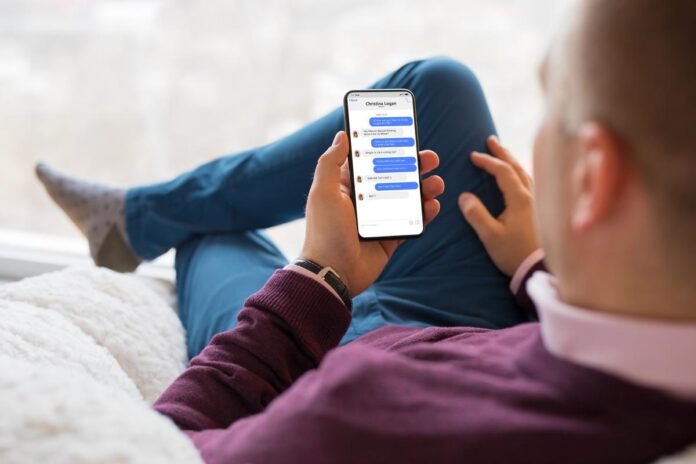Facebook Messenger est l’une des applications de messagerie les plus populaires au monde, avec plus de 1,3 milliard d’utilisateurs actifs par mois. Elle permet de communiquer facilement avec ses amis, sa famille ou ses contacts professionnels, en envoyant des messages texte, des photos, des vidéos, des appels vocaux ou vidéo, ou encore des stickers et des GIFs. Mais comme toute application, elle n’est pas à l’abri de bugs ou de pannes qui peuvent nuire à son bon fonctionnement. Que faire si vous rencontrez un problème avec Messenger ? Comment le résoudre ? Voici quelques conseils et astuces pour vous aider.
Vérifiez l’état du service Facebook Messenger
Avant de tenter de résoudre un problème sur Facebook Messenger, il faut d’abord contrôler si le service n’est pas en panne ou en maintenance. En effet, il se peut que Facebook Messenger subisse des perturbations à l’échelle mondiale ou régionale, qui bloquent les utilisateurs de se connecter ou d’utiliser certaines fonctionnalités.
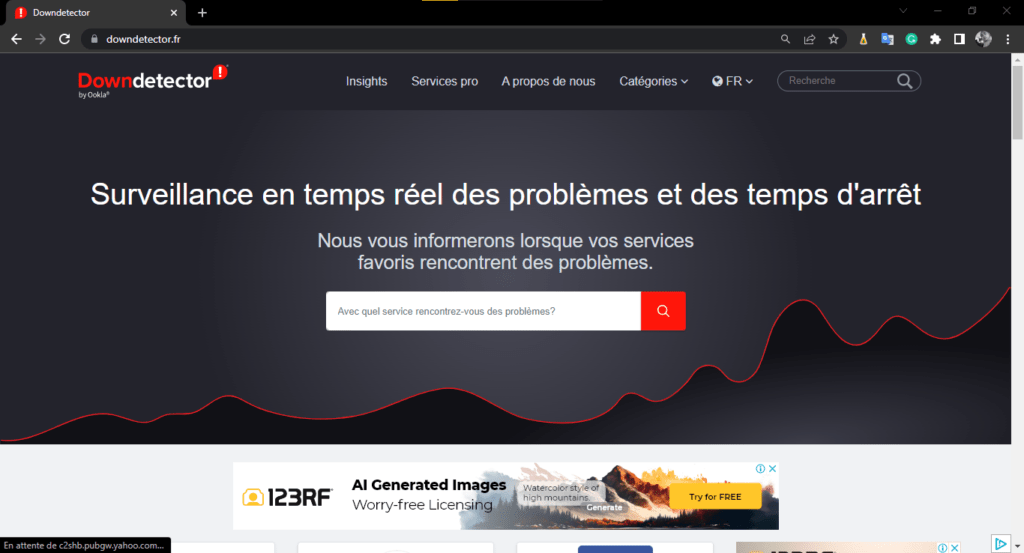
Pour savoir si Facebook Messenger est en panne, vous pouvez consulter le site DownDetector, qui rassemble les témoignages des internautes et montre une carte des zones affectées. Vous pouvez aussi suivre le compte Twitter officiel de Facebook (@Facebook), qui communique régulièrement sur les incidents en cours et les solutions proposées.

Si Facebook Messenger est en panne, il n’y a pas grand-chose à faire à part patienter que le service soit réparé. En général, les pannes ne durent pas plus de quelques heures. Si Facebook Messenger n’est pas en panne, vous pouvez essayer les solutions suivantes pour résoudre votre problème.
Les problèmes fréquents sur Messengers :
Problème 1 : Je ne parviens pas à voir mes messages sur Messenger ni à me connecter à l’application Messenger
Si vous n’arrivez pas à voir vos messages sur Messenger ni à vous connecter à Internet, il se peut que le problème vienne du serveur de Facebook, de votre connexion internet ou de l’application elle-même. Voici ce que vous pouvez faire pour essayer de résoudre le problème :

- Vérifiez que votre connexion internet fonctionne correctement. Vous pouvez essayer de vous connecter à un autre site web ou à une autre application pour le vérifier. Si votre connexion est faible ou instable, essayez de vous rapprocher de votre routeur, de changer de réseau Wi-Fi ou d’utiliser vos données mobiles.
- Vérifiez que votre compte Facebook est actif et que vous avez entré les bons identifiants. Vous pouvez essayer de vous connecter à Facebook depuis un navigateur web ou une autre application pour le vérifier. Si vous avez oublié votre mot de passe, vous pouvez le réinitialiser.

- Vérifiez que l’application Messenger est à jour et qu’elle n’a pas été désinstallée ou désactivée par erreur. Vous pouvez vérifier la disponibilité des mises à jour sur le Google Play Store ou l’App Store selon votre appareil. Si l’application a été désinstallée ou désactivée, vous pouvez la réinstaller ou la réactiver en suivant les instructions.
Problème 2 : Je ne parviens pas à répondre aux messages sur Messenger
Si vous n’arrivez pas à répondre aux messages sur Messenger, il se peut que le problème vienne du destinataire, des paramètres de confidentialité ou de l’application elle-même. Voici ce que vous pouvez faire pour essayer de résoudre le problème :

- Vérifiez que le destinataire n’a pas désactivé ou supprimé son compte Facebook. Vous pouvez essayer de le contacter par un autre moyen ou de consulter son profil Facebook pour le vérifier. Si le compte est désactivé ou supprimé, vous ne pourrez pas lui envoyer de messages sur Messenger.
- Vérifiez que vous n’avez pas bloqué le destinataire et qu’il ne vous a pas bloqué non plus. Vous pouvez vérifier la liste des personnes que vous avez bloquées ou qui vous ont bloqué Si vous avez bloqué ou été bloqué par le destinataire, vous ne pourrez pas lui envoyer de messages sur Messenger.
- Vérifiez que vous n’êtes pas dans une discussion de groupe dont les membres ont quitté la conversation. Vous pouvez vérifier le nombre de participants à la discussion en appuyant sur le nom du groupe en haut de l’écran. Si tous les membres ont quitté la conversation, vous ne pourrez pas leur envoyer de messages sur Messenger.
- Vérifiez que vos messages ne vont pas à l’encontre des standards de la communauté de Facebook. Vous pouvez consulter les règles à respecter sur facebook. Si vos messages sont signalés comme abusifs, offensants ou inappropriés, vous pourriez être temporairement restreint de l’envoi de messages sur Messenger.
Voir aussi : Bug Instagram
Plus de détails pour résoudre les problèmes sur Messengers :
Vérifier votre connexion internet
La première chose à faire si vous ne parvenez pas à voir vos messages sur Messenger ni à vous connecter à Internet est de vérifier votre connexion. Il se peut que vous soyez dans une zone où le réseau est faible ou inexistant, ou que votre Wi-Fi soit défectueux. Vous pouvez essayer de passer en mode avion puis de le désactiver, ou de redémarrer votre box internet. Vous pouvez aussi tester votre connexion en ouvrant un autre site web ou une autre application qui nécessite une connexion internet. Si le problème persiste, contactez votre opérateur ou votre fournisseur d’accès à internet.
Mettre à jour l’application Messenger
Une autre cause possible d’un bug sur Messenger est que votre application n’est pas à jour. Il est important de vérifier régulièrement si une nouvelle version de l’application est disponible et de la télécharger. Cela permet de bénéficier des dernières fonctionnalités et des correctifs de sécurité. Pour mettre à jour Messenger, rendez-vous sur le Play Store ou l’App Store selon votre système d’exploitation, recherchez Messenger et cliquez sur Mettre à jour si l’option est proposée. Sinon, cela signifie que votre application est déjà à jour.
Fermer et relancer l’application Messenger
Parfois, il suffit de fermer et de relancer l’application Messenger pour résoudre un bug. Cela permet de vider le cache et la mémoire vive de l’application, qui peuvent être saturés par les données accumulées. Pour fermer Messenger, appuyez deux fois sur le bouton Home ou faites glisser votre doigt du bas vers le haut de l’écran selon votre modèle d’iPhone, ou appuyez sur le bouton carré en bas à droite de l’écran selon votre modèle d’Android. Faites ensuite glisser l’aperçu de Messenger vers le haut pour le fermer. Pour relancer Messenger, appuyez simplement sur son icône sur votre écran d’accueil.
Désinstaller et réinstaller l’application Messenger
Si les solutions précédentes n’ont pas fonctionné, vous pouvez essayer de désinstaller et de réinstaller l’application Messenger. Cela permet de supprimer les éventuels fichiers corrompus ou obsolètes qui peuvent causer des dysfonctionnements. Pour désinstaller Messenger, maintenez son icône appuyée sur votre écran d’accueil jusqu’à ce qu’un menu apparaisse, puis choisissez Supprimer l’application sur iPhone ou Désinstaller sur Android. Pour réinstaller Messenger, rendez-vous sur le Play Store ou l’App Store et recherchez Messenger. Cliquez ensuite sur Installer et suivez les instructions à l’écran.
Vérifier les paramètres de confidentialité
Si vous ne parvenez pas à répondre aux messages sur Messenger, il se peut que le problème vienne des paramètres de confidentialité. Il est possible que vous ayez bloqué la personne à qui vous souhaitez répondre, ou qu’elle vous ait bloqué. Pour vérifier si vous avez bloqué quelqu’un, ouvrez Messenger et appuyez sur votre photo de profil en haut à gauche. Sélectionnez ensuite Confidentialité, puis Personnes bloquées. Vous verrez la liste des personnes que vous avez bloquées sur Messenger. Pour débloquer quelqu’un, appuyez sur Débloquer à côté de son nom. Pour vérifier si quelqu’un vous a bloqué·e, essayez de lui envoyer un message. Si vous voyez un message d’erreur ou si le message reste en attente, il est probable que la personne vous ait bloqué·e.
Signaler un problème à Facebook
Si aucune des solutions proposées n’a résolu votre problème avec Messenger, il est possible qu’il s’agisse d’un bug généralisé qui affecte plusieurs utilisateurs. Dans ce cas, vous pouvez signaler le problème à Facebook, qui pourra le prendre en compte et le corriger. Pour signaler un problème, ouvrez Messenger et appuyez sur votre photo de profil en haut à gauche. Sélectionnez ensuite Signaler un problème, puis choisissez le type de problème que vous rencontrez. Décrivez le problème en détail, ajoutez des captures d’écran si possible, et appuyez sur Envoyer.
Conclusion
Facebook Messenger est une application très pratique pour rester en contact avec ses proches ou ses collègues, mais elle n’est pas exempte de bugs ou de pannes. Si vous rencontrez un problème avec Messenger, ne paniquez pas. Il existe des solutions simples et efficaces pour le résoudre. Vérifiez votre connexion internet, mettez à jour l’application, fermez et relancez l’application, désinstallez et réinstallez l’application, vérifiez les paramètres de confidentialité, ou signalez le problème à Facebook. Avec ces astuces, vous devriez pouvoir profiter pleinement de Messenger sans souci.